怎样在手机图片上加上文字 怎样在手机照片上添加文字
在如今社交媒体充斥着各种图片和视频的时代,人们纷纷追求更具创意和个性的图片编辑方式,如何在手机图片上添加文字成为了许多人关注的焦点。通过简单的几个步骤,我们便能轻松在手机照片上加上文字,让图片更加生动有趣。这不仅可以让我们在分享照片时更具个性,也能更好地表达自己的情感和想法。让我们一起来探索如何在手机图片上添加文字,为我们的照片增添一份独特的魅力吧!
怎样在手机照片上添加文字
具体方法:
1.首先我使用的是魅族手机,这手机自带的图库这个软件。如果没有可在安卓下载(大多手机都有自带的这类编辑图片的软件,操作方法基本大同小异)。

2.进入图库后点击想要编辑的图片,在该图片的界面点击这个三点的更多选项,在这里可以看到标注。
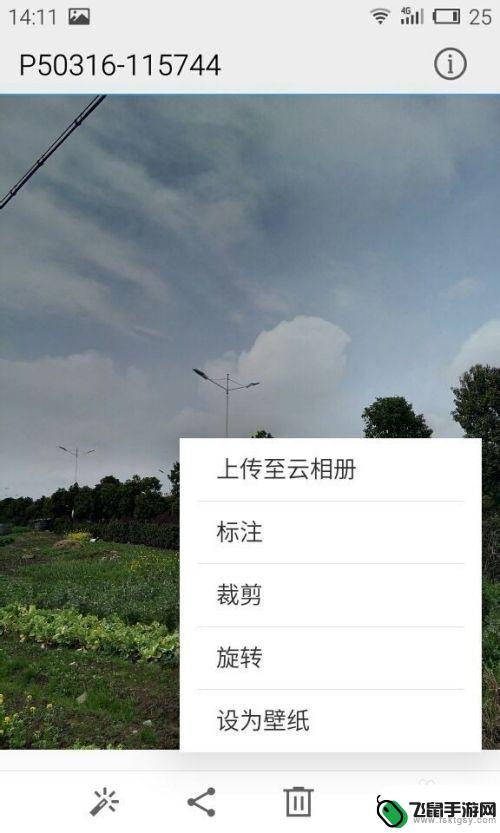
3.点击进入标注,可以看到这里有许多的标注方式。如画画文字形状等,我们选择其中的文字,点击好文字选项后我们点击该图片想要添加文字的位置。
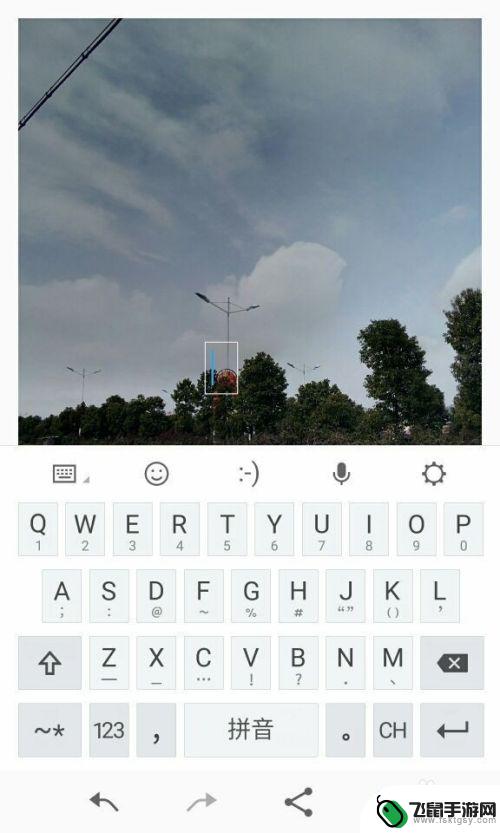
4.图片点击想要添加文字的位置后,会出现输入法,我们打好想要添加的文字后点击图片上生成出的文字。
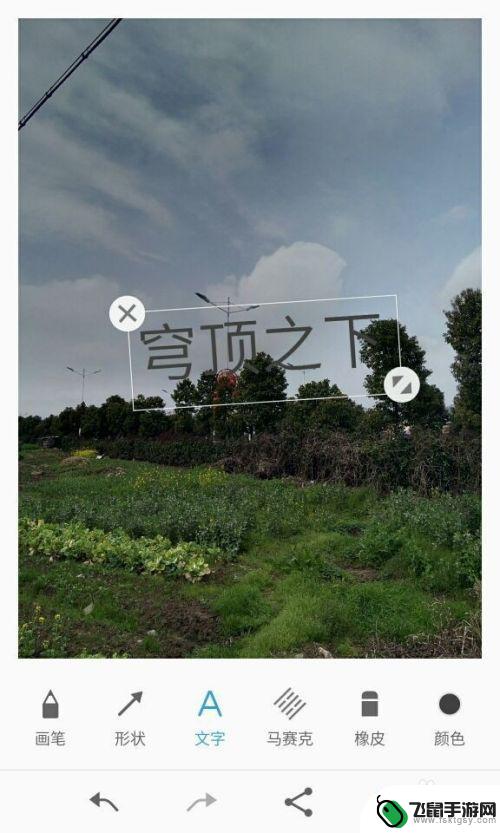
5.我们可以拖拽改变位置,也可改变文字的大小。文字调整完毕后我们点下文字外图片的位置就添加成功了,成功后保存便可。
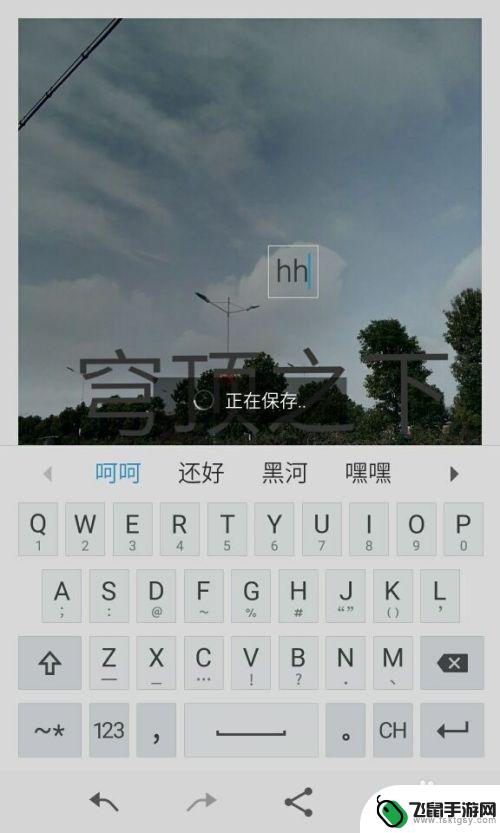
以上就是在手机图片上加上文字的全部内容,如果你碰到同样的情况,可以参照小编的方法来处理,希望这些方法对大家有所帮助。
相关教程
-
 怎么在手机上的图片手写文字的app 怎样在照片上添加手写签名
怎么在手机上的图片手写文字的app 怎样在照片上添加手写签名在手机上使用图片手写文字的应用程序已经成为许多人在日常生活中常用的工具,通过这些应用程序,用户可以在照片上添加个性化的手写签名,使照片更加生动和具有个性。无论是在合影上添加自己...
2024-06-12 12:35
-
 手机相册里图片怎么添加文字 手机照片上文字添加方法
手机相册里图片怎么添加文字 手机照片上文字添加方法手机相册里的照片记录着我们生活中的点点滴滴,有时候我们希望给这些照片添加一些文字,来记录当时的心情或者场景,如何在手机照片上添加文字呢?在这篇文章中我们将介绍几种简单易操作的方...
2024-07-02 12:27
-
 如何在手机中编辑照片 手机图片添加文字教程
如何在手机中编辑照片 手机图片添加文字教程在如今的社交媒体时代,我们经常需要在手机上编辑照片,为了使照片更加生动和有趣,其中给手机图片添加文字是一种常见的编辑方式。通过在照片上添加文字,我们可以传达更多的信息或者表达我...
2024-09-30 08:24
-
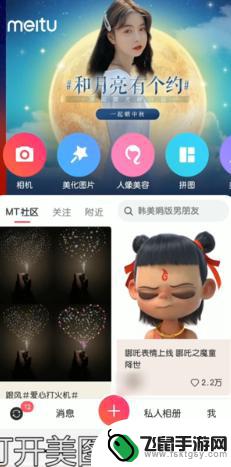 手机图片如何修改文字 手机上修改图片文字的步骤
手机图片如何修改文字 手机上修改图片文字的步骤在如今的社交媒体时代,手机已经成为我们记录生活的重要工具之一,有时候我们会遇到这样的情况:拍下了一张照片,但是图片上的文字不尽人意。这时候,我们需要掌握一些手机上修改图片文字的...
2023-12-01 10:46
-
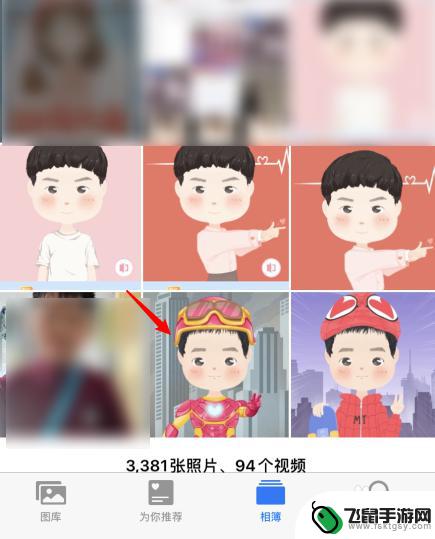 苹果手机相片怎么编辑文字 苹果手机怎么编辑照片加文字
苹果手机相片怎么编辑文字 苹果手机怎么编辑照片加文字在如今的社交媒体时代,人们对于分享生活中美好瞬间的需求愈发迫切,而苹果手机的相片编辑功能,为用户提供了一个方便快捷的方式来美化照片并添加文字描述。无论是在社交平台上展示自己的生...
2024-04-28 12:39
-
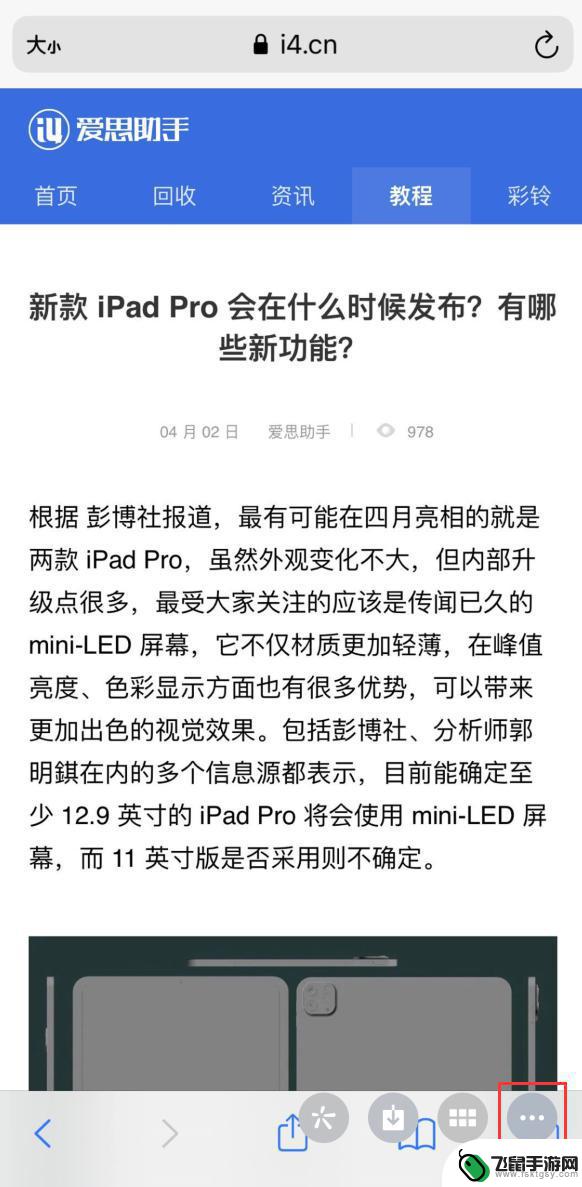 苹果手机怎么提取照片里的字 iPhone 微信 图片文字提取
苹果手机怎么提取照片里的字 iPhone 微信 图片文字提取在日常生活中,我们经常会收到一些有趣或者重要的照片,有时候我们可能会想要提取其中的文字内容,对于iPhone用户来说,提取照片里的文字并不是一件困难的事情。在iPhone上,我...
2024-05-04 12:16
-
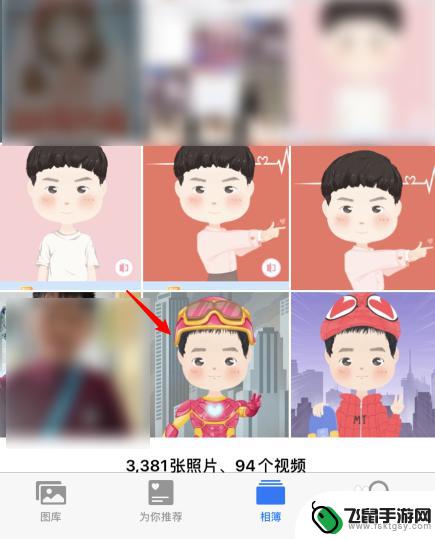 苹果手机照片怎么修改文字 苹果手机照片编辑文字教程
苹果手机照片怎么修改文字 苹果手机照片编辑文字教程在如今的社交媒体时代,照片已经成为人们记录生活、分享喜悦的重要方式,而苹果手机的照片编辑功能,更是让用户能够在手机上轻松地修改照片文字,让照片更加生动和有趣。无论是在微信朋友圈...
2024-11-13 15:23
-
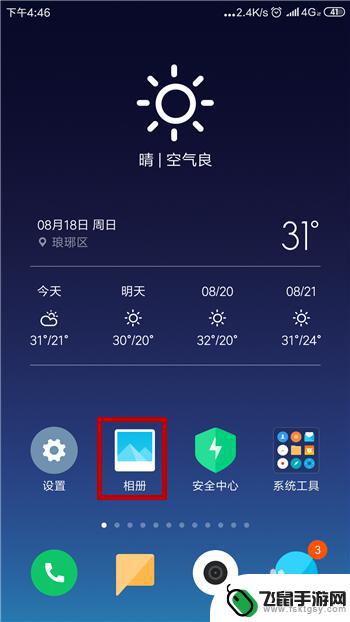 苹果手机怎么消除字迹 手机APP去除图片上的文字
苹果手机怎么消除字迹 手机APP去除图片上的文字在现代社会中手机已经成为人们日常生活中不可或缺的工具,有时候我们在使用手机拍摄照片或者截图时,图片上会出现一些不必要的文字或字迹,影响了整体的美观度。针对这一问题,现在市面上也...
2024-08-10 13:17
-
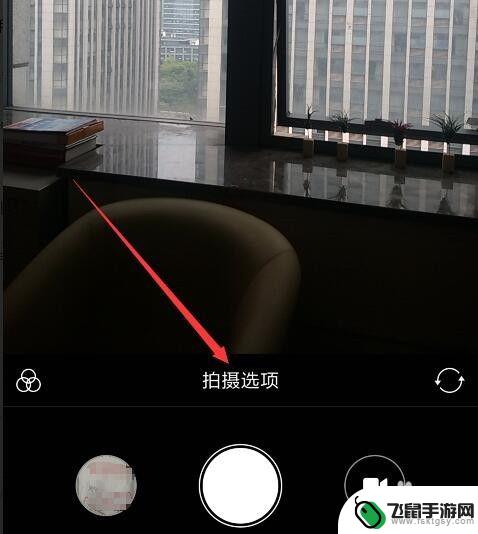 手机怎么拍有时间水印的照片 怎样在手机照片上添加时间和地点水印
手机怎么拍有时间水印的照片 怎样在手机照片上添加时间和地点水印在如今社交媒体充斥着各种照片的时代,如何让自己的照片更具个性化和专业性成为了许多人关注的焦点,其中添加时间和地点水印成为了许多人追求的目标。通过在手机照片上添加时间和地点水印,...
2024-08-16 08:35
-
 iphone图片加标签 苹果手机照片如何添加标签
iphone图片加标签 苹果手机照片如何添加标签在如今社交媒体充斥着各种图片的时代,给照片添加标签已经成为一种流行的趋势,特别是对于iPhone用户来说,如何在苹果手机上给照片添加标签已经成为一个备受关注的话题。通过添加标签...
2024-05-01 14:19
热门教程
MORE+热门软件
MORE+-
 漫熊漫画app官方版
漫熊漫画app官方版
17.72M
-
 flex壁纸安卓新版
flex壁纸安卓新版
13.66MB
-
 菜谱食谱烹饪app
菜谱食谱烹饪app
15.09MB
-
 学而通早教app
学而通早教app
15MB
-
 星星动漫
星星动漫
53.87M
-
 小鸟壁纸安卓版
小鸟壁纸安卓版
19.82MB
-
 恋鹅交友最新版
恋鹅交友最新版
41.77M
-
 365帮帮免费软件
365帮帮免费软件
91.9MB
-
 Zoom5.16app手机安卓版
Zoom5.16app手机安卓版
181.24MB
-
 紫幽阁去更软件app
紫幽阁去更软件app
20.70MB